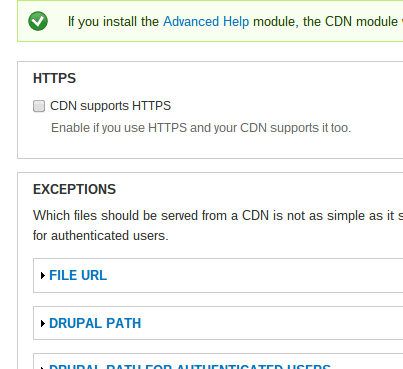Интеграция с Drupal
Шаг 1. Авторизация
Войдите в административную панель Drupal.
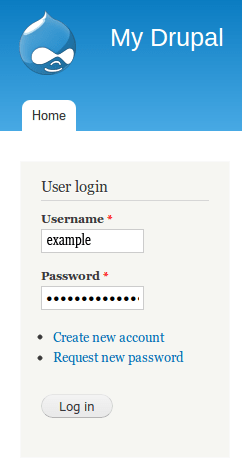
Шаг 2. Установка модуля
В административной панели в верхней части страницы выберите Modules (модули).

Шаг 3. Установка модуля
Скачайте приложение для настройки CDN в формате .zip по этой ссылке.
Шаг 4. Установка модуля
После загрузки приложения, выберите «Install new module»
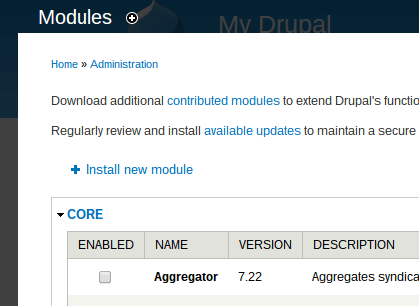
Шаг 5. Установка модуля
Нажмите Choose File и найдите на своём компьютере скачанный модуль.
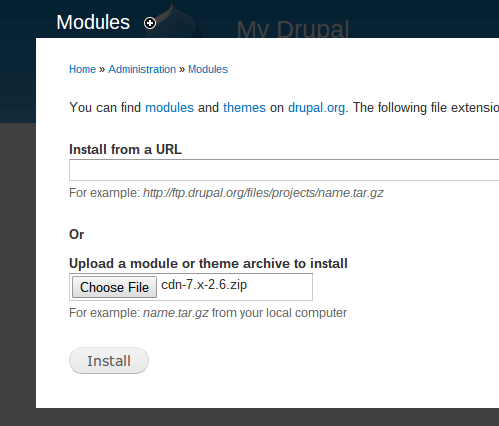
Шаг 6. Настройка модуля
После того как модуль CDN был успешно установлен, вернитесь к списку модулей и прокрутите вниз до CDN. Выберите «Enable» (Включить) и «Save Configuration» (Сохранить конфигурацию).
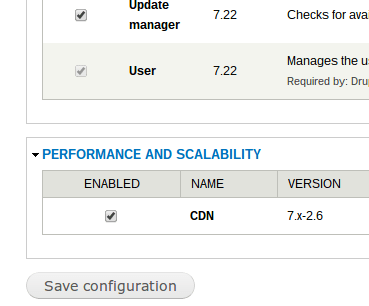
Шаг 7. Настройка модуля
Выберите «Configure» (Настроить).
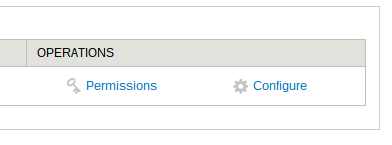
Шаг 8. Настройка CDN
Измените статус CDN модуля на «Enabled» (Включено) и сохраните настройки, нажав «Save configuration».
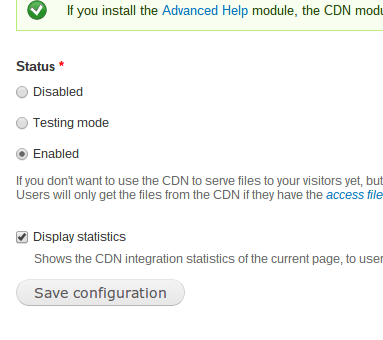
Шаг 9. Настройка CDN
На правой стороне экрана настройки, выберите вкладку «Details» (Подробности).
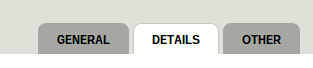
Шаг 10. Настройка CDN
При настройке Режима выберите «Origin Pull» и введите ваш домен на сети Global Cloud Network (эту запись можно найти в письме с настройками, которое Вам прислал наш сотрудник).
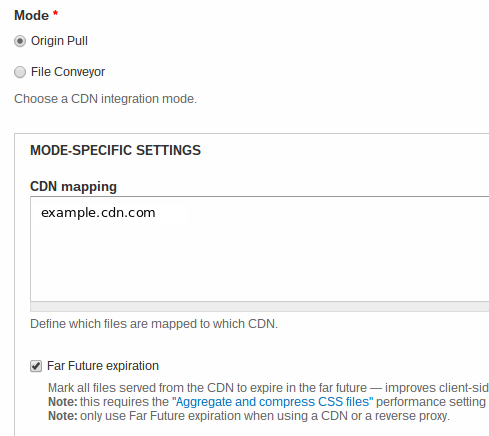
Шаг 11. Сохранение настроек
Прокрутите вниз и включите «Far Future expiration», затем сохраните настройки.
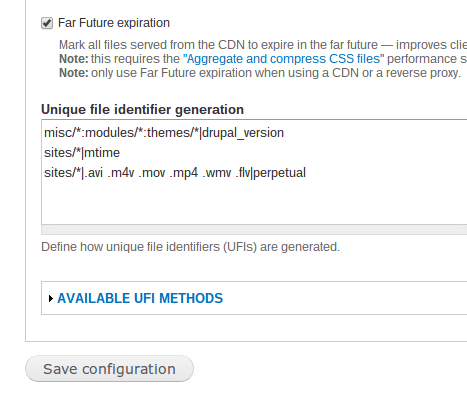
Шаг 12 (опционально).
На правой стороне экрана настройки CDN Модуля выберите вкладку «Other» (Дополнительно).
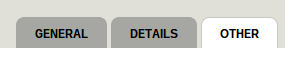
Шаг 13 (опционально).
Включите HTTPS для поддержки SSL (опционально). Но сначала нужно обратиться в нашу службу технической поддержки, чтобы мы включили Вам эту опцию на своей стороне.